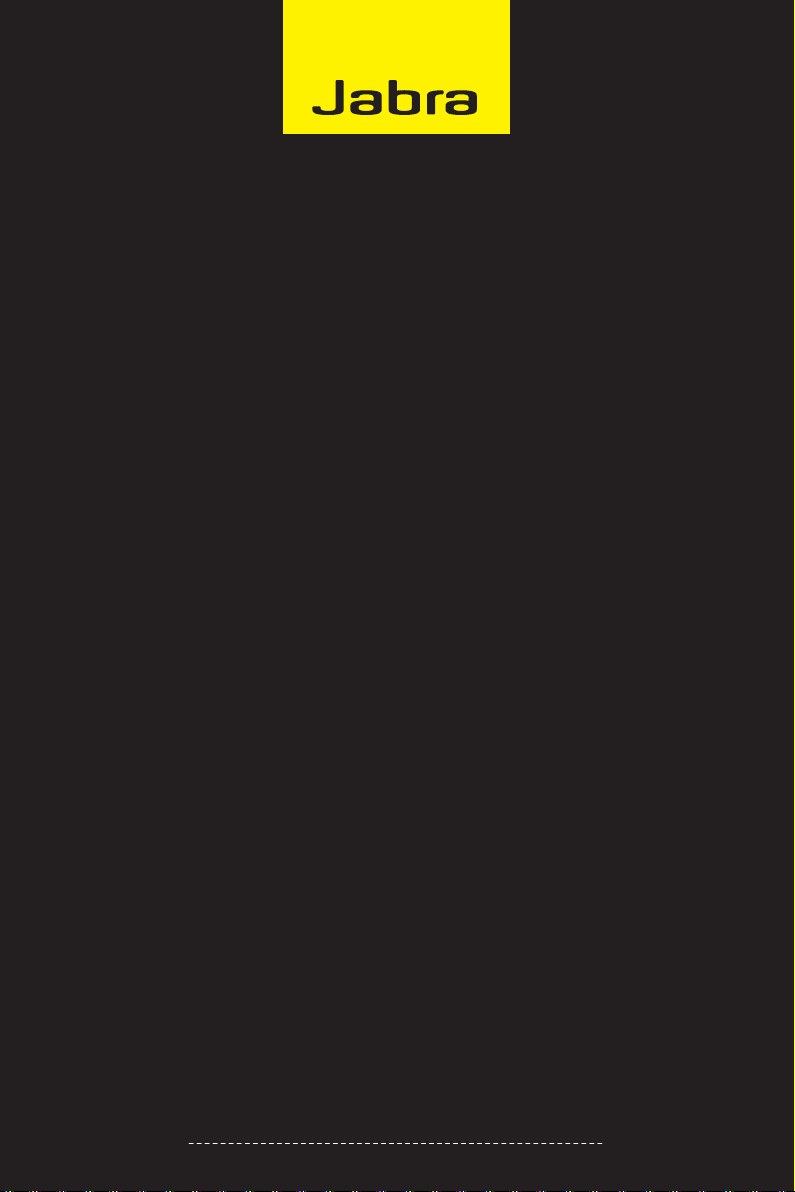
Jabra LINK™ 220
GEBRUIKERSHANDLEIDING
www.jabra.com
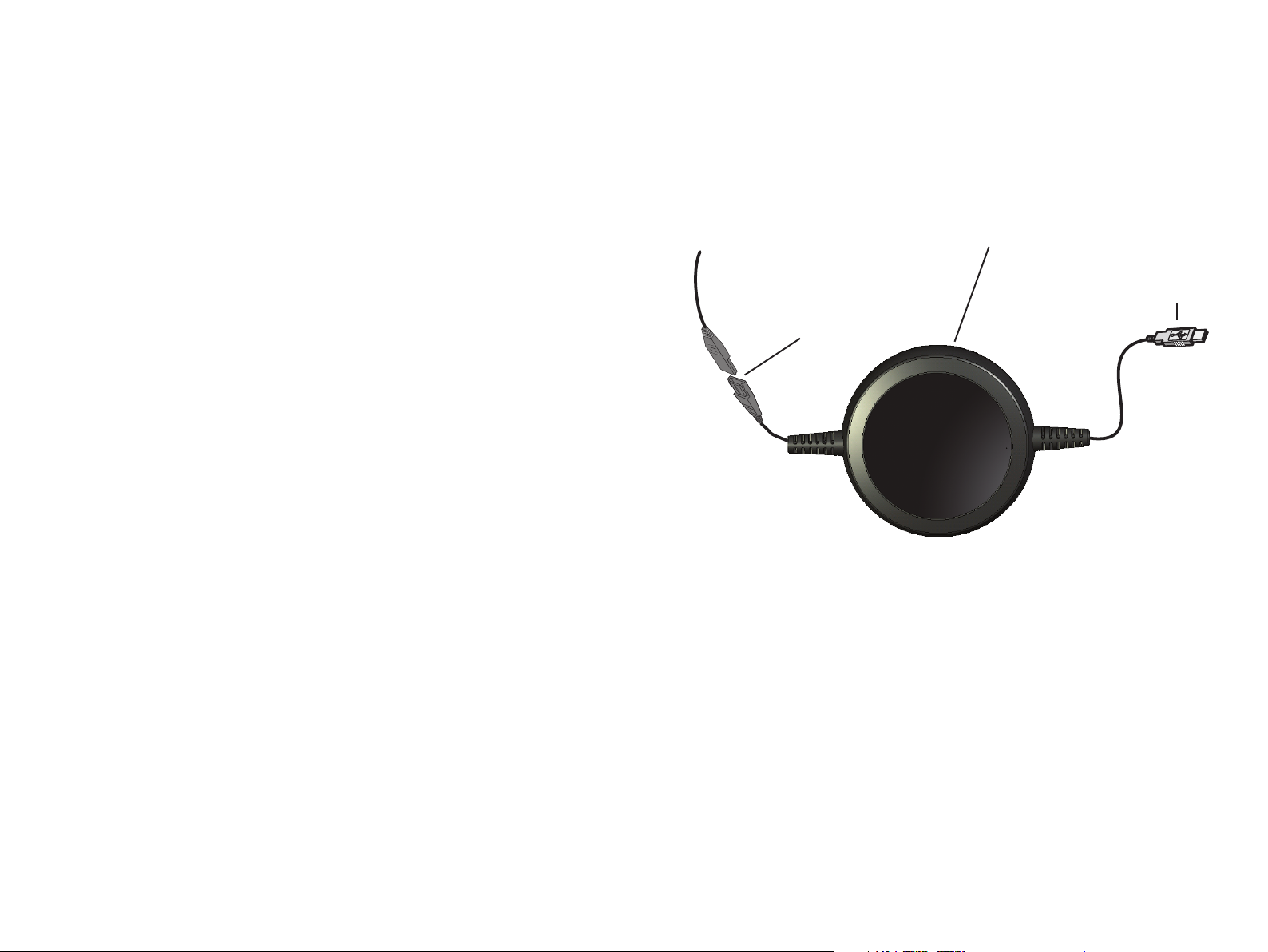
2 3
© 2009 GN Netcom A/S. Alle rechten voorbehouden.
Deze handleiding is gepubliceerd door GN Netcom A/S.
Hartelijk dank
Gefeliciteerd met de aankoop van uw Jabra LINK™ 220-enabler. We hopen dat u er veel plezier van zult hebben!
Deze handleiding helpt u op weg zodat u zo snel mogelijk van de voordelen van uw enabler kunt proteren.
De informatie in deze handleiding dient alleen ter informatie, kan zonder voorafgaande kennisgeving worden
gewijzigd en mag niet worden opgevat als een verplichting door GN Netcom A/S. GN Netcom A/S aanvaardt
geen verantwoordelijkheid of aansprakelijkheid voor fouten of onnauwkeurigheden die in deze handleiding
kunnen voorkomen.
Geschreven en ontworpen door GN Netcom A/S, Lautrupbjerg 7, 2750 Ballerup, Denemarken, www.jabra.com.
informatie over de jaBra link 220-enaBler
1 QD-stekker
2 USB-stekker
3 Enabler
3
2
1

4 5
de enaBler oP de HeadSet aanSluiten
Steek de QD-stekker in de QD van een willekeurige Jabra GN-headset met snoer.
de enaBler aanSluiten oP de PC
Steek de USB-stekker in een vrije USB-poort op uw pc.
Bij de eerste keer aansluiten wordt in de taakbalk op de pc een pop-up bericht weergegeven om aan te geven
dat er een nieuw apparaat is gevonden. De enabler kan nu worden gebruikt.
jaBra PC Suite inStalleren
U installeert Jabra PC Suite als volgt:
1. Download het installatieprogramma van Jabra PC Suite van www.jabra.com.
2. Voer het programma setup.exe van het downloadpakket uit. Jabra PC Suite wordt nu op uw computer
geïnstalleerd.
3. Volg de instructies op het computerscherm. De installatie is heel eenvoudig en duurt ongeveer een minuut.
Houd rekening met het volgende wanneer u de stappen van de installatiewizard doorloopt:
- Voor Jabra PC Suite is Microsoft .NET Runtime 3.5 vereist. Als dit nog niet op uw pc is geïnstalleerd, wordt het
programma automatisch gedownload en wordt u begeleid bij de installatie (hiervoor is een internetverbinding
vereist).
- De wizard vraagt u welke onderdelen van Jabra PC Suite u wilt installeren. Gebruikelijk is dat u alle onderdelen
installeert.
- Als u Microsoft Windows Vista gebruikt, wordt mogelijk een bericht weergegeven van Gebruikersaccountbeheer.
Klik op Toestaan om door te gaan met de installatie.
- Op een gegeven moment ziet u mogelijk een waarschuwing van Windows dat de software niet voldoet aan
de eisen van de Windows Logo-test.
Dit is geheel volgens verwachting en duidt niet op een probleem. U kunt zonder risico op de knop “Toch doorgaan“
klikken.
Programma'S van jaBra PC Suite
Nadat u de software hebt geïnstalleerd, verschijnt de map Alle programma's > Jabra > Jabra PC Suite in het
menu Start van Windows. Vanuit deze map hebt u toegang tot de volgende programma's:
- Jabra Control Center
Hiermee kunt de enabler vanaf uw pc congureren.
- Jabra Device Firmware Updater
Hiermee kunt u de rmware van de enabler bijwerken.
- Jabra Device Service
jaBra Control Center geBruiken met de jaBra link 220-enaBler
Jabra Control Center is het programma in Jabra PC Suite waarmee u de enabler kunt congureren. Om het
programma uit te voeren, klikt u op het menu Start van Windows en selecteert u Alle programma's > Jabra >
Jabra PC Suite.
Wanneer de enabler is aangesloten op de computer, ziet u de instellingen die van toepassing zijn op de
desbetreffende enabler. Deze instellingen kunnen als volgt op het tabblad Settings (Instellingen) worden
gede finieer d.
Het niveau van de geHoorBeSCHerming oP de HeadSet inStellen
Zie voor meer informatie de sectie hieronder over het gebruik van Jabra PC Suite.
jaBra PC Suite inStalleren en geBruiken
Jabra PC Suite is een verzameling programma's die dienen ter ondersteuning en uitbreiding van de functionaliteit
van de enabler. U kunt Jabra PC Suite gratis downloaden van www.jabra.com.
Met Jabra PC Suite kunt u:
- Het gehoorbeschermingsniveau van de headset instellen.
- De rmware voor de enabler bijwerken.

6 7
Het tabblad Settings (Instellingen)
Met de opties op het tabblad Settings (Instellingen) kunt u de geluidbescherming (IntelliTone) regelen.
Gebruik de instellingen in het gedeelte Audio protection (IntelliTone) (Geluidbescherming (IntelliTone)) op het
tabblad Settings (Instellingen) om het niveau van de gehoorbescherming van uw headset in te stellen.
Het is gebleken dat gehoorbeschadiging voornamelijk door een combinatie van volume en duur wordt veroorzaakt.
Dit wil zeggen dat het maximale geluidsniveau omlaag zou moeten naarmate u de headset langer achter elkaar
gebruikt. De enabler biedt vijf beschermingsniveaus. Deze functies voorkomen akoestische schokken en beperken
de maximaal verantwoorde blootstelling aan lawaai door headsetgebruik op een werkdag, teneinde uw gehoor
te beschermen. Dit systeem wordt IntelliTone™ genoemd, een term die alleen door Jabra mag worden gehanteerd.
Alle beschermingsniveaus, inclusief None (Geen), bevatten de functie PeakStop™, waarmee u wordt beschermd
tegen plotselinge en luide piekgeluiden.
Alle drie de hogere IntelliTone-niveaus, boven None (Geen), komen overeen met of overstijgen de internationale
beschermingsniveaus, en zijn geheel conform de NIOSH-standaarden en EU-gezondheids- en veiligheidscodes
van 85 dB(A).
Selecteer in het gedeelte Audio protection (IntelliTone) (Geluidbescherming (IntelliTone)) het keuzerondje dat
overeenkomt met het aantal uur dat u de headset dagelijks gebruikt.
Belangrijk: Controleer de wet- en regelgeving in uw land ten aanzien van het beschermingsniveau dat voor
u van toepassing is.
De rmware van de enabler bijwerken
Firmware-updates verbeteren soms de prestaties van uw enabler en/of voegen nieuwe functies toe. Ga naar de
website van Jabra om te controleren welke rmware-updates voor uw Jabra-producten beschikbaar zijn. Zodra
de updates beschikbaar zijn, kunt u deze vanaf de website downloaden.
Waarschuwing: Koppel de enabler nooit van uw pc los tijdens een update van de rmware en zorg ervoor
dat de computer tijdens dit proces niet wordt uitgeschakeld of in de slaap- of standbymodus wordt gezet.
(Begin bij stap 1 als de verbinding toch per ongeluk wordt verbroken).
Een rmware-update uitvoeren:
1. Sluit de enabler aan op uw computer als u dit nog niet hebt gedaan.
2. Download de rmwareupdate van Jabra als u dit nog niet gedaan hebt en sla deze op een zichtbare locatie op
uw vaste schijf of het netwerk op.
3. Gebruik het menu Start op uw pc om de toepassing voor rmware-updates van Jabra PC Suite uit te voeren.
4. Volg de instructies op het scherm om het model van uw enabler vast te stellen, selecteer het bestand met de
rmware-update en pas het toe. Zie voor meer informatie de online Help voor Jabra PC Suite.
ProBlemen oPloSSen en veelgeStelde vragen
V: Ik hoor niets in mijn headset.
A: Controleer of de enabler is geselecteerd als het audioapparaat, zowel in het Conguratiescherm van de computer
als in de toepassing die u gebruikt.
V: Mijn computer herkent de enabler niet.
A: Probeer de enabler op een andere USB-poort aan te sluiten.
Als u een Macintosh gebruikt, gaat u op uw computer naar Systeemvoorkeuren. Wanneer de enabler is aangesloten,
kunt u deze selecteren in het menu Geluid onder Uitvoer en Invoer.
meer HulP nodig?
Gegevens Europese klantenservice:
Internet: www.jabra.com (voor de meest recente ondersteuningsinformatie en online gebruikershandleidingen).
Telefoon:
Belgique/België +49 (0)8031 2651 72 E-mail: techsupport@gn.com
Denemarken +45 45 75 99 99 E-mail: support.dk@gn.com
Duitsland +49 (0)8031 2651 72 E-mail: techsupport@gn.com
Finland +358 9 396 811 E-mail: sankaluurit@onninen.com
Frankrijk +33 (0) 130 589 075 E-mail: techsupport@gnnetcom.fr
Italië +39 025 8328253
Luxemburg +49 (0)8031 2651 72 E-mail: techsupport@gn.com
Nederland +49 (0)8031 2651 72 E-mail: techsupport@gn.com
Noorwegen +47 32 22 74 70 E-mail: support@autra.no
Oostenrijk +49 (0)8031 2651 72 E-mail: techsupport@gn.com
Polen 0-801-800-550; +48 12 254-40-15 E-mail: support.pl@jabra.com
Rusland +7 495 660 7151
Spanje +34 916 398064
Tsjechië 800 522 722
Verenigd Koninkrijk 01784220172, +01784220140
Zweden +46 (0)8 693 09 00 E-mail: info@jabra.se
Garantie in de Verenigde Staten en Canada
Internet: www.jabra.com (voor de meest recente ondersteuningsinformatie en online gebruikershandleidingen).
E-mail: Technische ondersteuning: techsupp@jabra.com Informatie: info@jabra.com.
Telefoon: Canada 1-800-489-4199
Verenigde Staten 1-800-826-4656
Klantencontactgegevens voor de regio Azië en Stille Oceaan
Internet: www.jabra.com (voor de meest recente ondersteuningsinformatie en online gebruikershandleidingen).
Telefoon:
Australië 1800636086- local distributor CS/1800-083-140- GN APAC CS
China +86-21-5836 5067
Filipijnen 1800-765-8068 (gratis)
Hongkong 800-968-265 (gratis)
India 000-800-852-1185 (gratis)
Indonesië 001-803-852-7664
Japan +81-3-5297-7976
Maleisië 1800-812-160 (gratis)
Nieuw-Zeeland 0800-447-982 (gratis)
Singapore 800-860-0019 (gratis)
Taiwan 0080-186-3013 (gratis)

8 9
CertifiCering en veiligHeidSgoedkeuring
CE
Dit product is CE-gemarkeerd volgens de bepalingen van de R&TTE- richtlijn (99/5/EG). Hierbij verklaart GN
dat dit product voldoet aan de essentiële vereisten en andere relevante bepalingen van Richtlijn 1999/5/EG.
Raadpleeg voor meer informatie http://www.jabra.com.
Binnen de EU is dit apparaat bedoeld voor gebruik in België, Cyprus, Denemarken, Duitsland, Estland, Finland,
Frankrijk, Griekenland, Hongarije, Ierland, Italië, Letland, Litouwen, Luxemburg, Malta, Nederland, Oostenrijk,
Polen, Portugal, Slovenië, Slowakije, Spanje, Tsjechië, Verenigd Koninkrijk en Zweden en binnen EFTA in IJsland,
Noorwegen en Zwitserland.
FCC
Dit apparaat voldoet aan deel 15 van de FCC-regels. Gebruik is onderhevig aan de volgende twee voorwaarden:
(1) Dit apparaat mag geen schadelijke storingen veroorzaken en (2) dit apparaat moet storingen van buitenaf
accepteren, ook wanneer deze een ongewenste werking tot gevolg kunnen hebben. Het is gebruikers niet
toegestaan wijzigingen aan te brengen aan het apparaat of het apparaat anderszins aan te passen. Wijzigingen
of aanpassingen die niet uitdrukkelijk door Jabra zijn goedgekeurd, maken het gebruik van de apparatuur
ongeldig. Deze apparatuur is getest en voldoet aan de limieten voor een digitaal apparaat van klasse B, conform
deel 15 van de FCC-regels. Deze limieten zijn ontworpen om een redelijke bescherming te bieden tegen
schadelijke interferentie bij installatie in een woning. Deze apparatuur gebruikt en genereert RF-energie en kan
deze uitstralen. Als de apparatuur niet wordt geïnstalleerd in overeenstemming met de instructies, kan deze
schadelijke interferentie met radiocommunicatie veroorzaken. Er is echter geen garantie dat bij een specieke
installatiemethode dergelijke interferentie niet zal optreden. Als deze apparatuur schadelijke interferentie
veroorzaakt bij de ontvangst van radio of televisie, hetgeen kan worden vastgesteld door de apparatuur aan
en uit te zetten, wordt de gebruiker aangeraden deze interferentie te corrigeren aan de hand van de volgende
maatregelen:
- Richt de ontvangstantenne anders of plaats deze ergens anders.
- Vergroot de afstand tussen de apparatuur en de ontvanger.
- Sluit de apparatuur aan op een stopcontact op een ander circuit dan het circuit waarop de ontvanger is aangesloten.
- Raadpleeg de leverancier of een ervaren radio-/tv-technicus voor hulp.
- De gebruiker moet het basisstation 20 cm of verder van personeel verwijderd plaatsen om aan
RF-blootstellingsvereisten van de FCC te voldoen.
Industry Canada
Gebruik is onderhevig aan de volgende twee voorwaarden: (1) Dit apparaat mag geen storingen veroorzaken
en (2) dit apparaat moet storingen van buitenaf accepteren, ook wanneer deze een ongewenste werking
tot gevolg kunnen hebben. De aanduiding “IC:“ voor het certicatie-/registratienummer betekent alleen dat
registratie is uitgevoerd op basis van een conformiteitsverklaring waarin wordt aangegeven dat werd voldaan
aan de technische specicaties van Industry Canada. Het impliceert niet dat Industry Canada de apparatuur heeft
goedgekeurd.
WoordenlijSt
Jabra PC Suite
Software voor communicatiebeheer van GN Netcom.
DFU
Device Firmware Update (Firmwareupdate van apparaat).
Firmware
De software die aanwezig is op een hardwareapparaat, bijvoorbeeld de Jabra LINK 220-enabler . Net zoals software
is rmware een programma dat wordt uitgevoerd door een computer.
IP-telefonie
VoIP (Voice over Internet Protocol), het verzenden van spraak via internet of andere IP-netwerken.

JABRA® IS A R EGISTER ED TRADEMAR K OF GN NETCOM A/ S
MADE IN CHINA
WWW.JABRA.COM
10 PB
www.jabra.com
32-00686 C
